
faviconを作ろうとPhotoshopを開いて保存を押しても、
ico形式での選択肢が出てこない!
こんな事ありませんか。
これまで大丈夫だったのに、PCを入れ替えてプラグインを入れたら、
私も選択肢が出てこなくてめちゃくちゃあせってしまいました。
Adobeは、プラグインのインストールの場所があれこれ変わったりして、わからなくなりますよね。
解決方法がわかったので、もし同じように悩まれている方は、
チェックしてみてください。
ちなみに、ご紹介しているのはPhotoshop CCの 2020版になります。
この検索キーワードで来ている方は、プラグインのダウンロードが済んでいると思うので、必要ないと思いますが、プラグインのダウンロードにについては、
ファビコン|Photoshopでブラウザタブのアイコン画像(.ico)を作る方法
を参考にしてみてください。
Windowsの場合、32bitか64bitかリンク先が異なるので、間違えないように注意してください。
2020年からプラグインのインストール場所が変わっています。
以下の公式で紹介されている、最新のインストール場所を確認してください!
[ad01]
確認方法1 プラグインのインストール場所を確認する
プラグインのインストールする場所って、非常にわかりにくいですよね。
WindowsとMacで場所も異なります。
Adobeの公式サイトによると、バージョン固有の場所と、Creative Cloud の共有の場所と選択できるようになっていて、今後も使うと思うので基本的には、Creative Cloud の共有の場所にプラグインをインストールするのをおすすめします。
バージョン上がって、また再度インストールするのは面倒くさいですもんね。
Photoshop プラグインに関するトラブルシューティング
プラグインフォルダーの場所を確認というところを確認してください。
確認方法2 プラグインを入れて再起動する
プラグインを入れただけですぐに反映されません。
一度Photoshopを終了させて(作業されている方は保存を忘れずに!)、
再度起動させてください。
確認方法3 プラグインがきちんとインストールされているか確認する
プラグインのインストールの場所が変わっていて、場所があっているかどうか不安になる方もいると思います。
Photoshop ヘルプ > プラグインについて
の中に、CURとICOの表示がされてたら、
インストールはされています(Macの方は違うかもしれないです)。
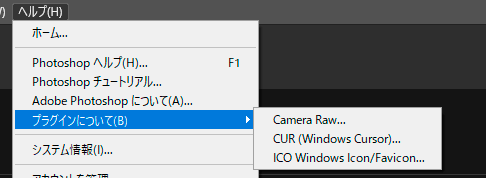
確認方法4 faviconに書き出しをする画像サイズを確認する
ここで ファイル >別名で保存から、ファイルの種類で、ICOが選択できるようになっていれば、問題なく保存ができます。
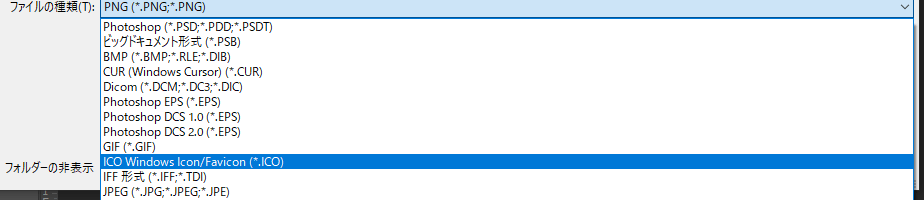
ですが!ある程度の大きいサイズになると、ICOの選択肢が出ないことに気が付きました。
もし、選択肢が出ない方は、画像のサイズが大きすぎていないか確認をしてみてください。私の場合260×260で、選択肢が出ませんでした(どこかのサイトのサイズを参考にしたと思います)。
[ad01]
解決できましたか?お役に立てればうれしいです!
私のような方がいるのかちょっとわかりませんが、
いくつかのサイトで、faviconサイズの推奨サイズが260で紹介されていたので、もし選択肢が出ない!とお困りの方は、チェックしてみてください。


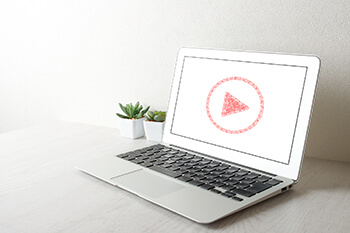

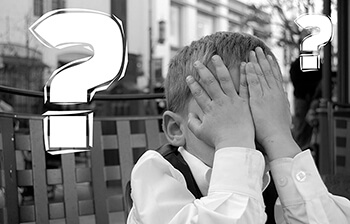





コメント